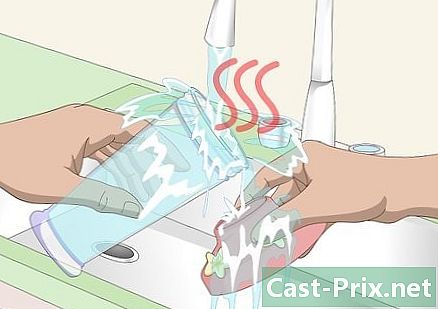Jak przycinać i zmieniać rozmiar zdjęć w programie Adobe Photoshop 7 w tym samym czasie
Autor:
Peter Berry
Data Utworzenia:
14 Sierpień 2021
Data Aktualizacji:
22 Czerwiec 2024

Zawartość
to wiki, co oznacza, że wiele artykułów jest napisanych przez kilku autorów.Aby stworzyć ten artykuł, 13 osób, niektóre anonimowe, uczestniczyło w jego edycji i ulepszaniu w miarę upływu czasu.Niezależnie od tego, czy chcesz dodać galerię zdjęć do swojej witryny, czy utworzyć rodzinny album ze źródłem cyfrowym, najprawdopodobniej będziesz musiał zmienić rozmiar i przyciąć swoje zdjęcia.
etapy
-

Uzyskaj dostęp do narzędzia powiększania, naciskając klawisz Z twojej klawiatury. -
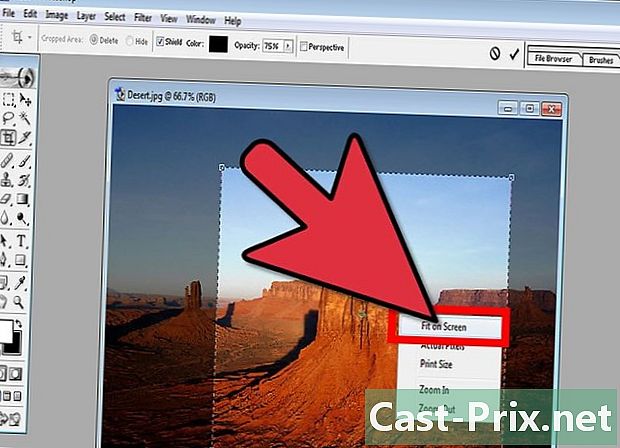
Kliknij obraz prawym przyciskiem myszy i wybierz opcję Rozmiar ekranu. -

Naciśnij klawisz C z klawiatury, aby uzyskać dostęp do narzędzia przycinania. -
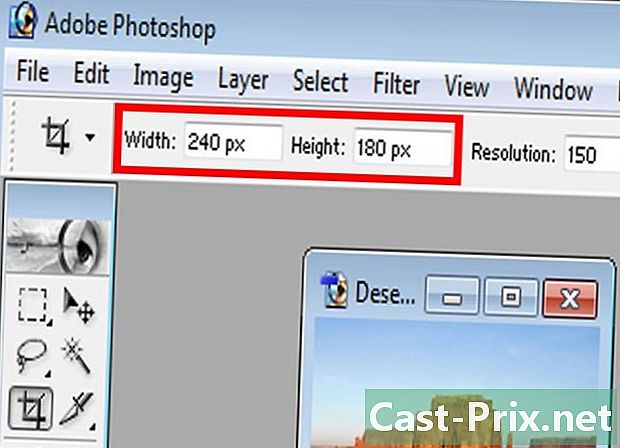
Wprowadź żądane wymiary w polach u góry, na pasku narzędzi. Załóżmy na przykład, że chcesz mieć szerokość 250 pikseli i wysokość 180 pikseli. -
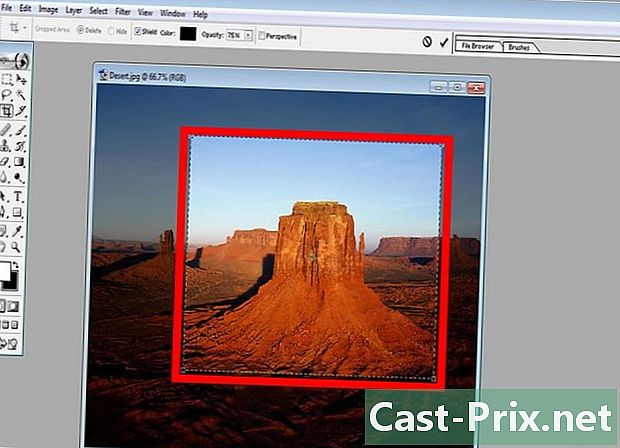
Na zdjęciu zakreśl prostokątny obszar, który chcesz zachować na końcowym obrazie. Nie można osobno regulować wysokości i szerokości, ponieważ są one ustawiane automatycznie zgodnie z wartościami podanymi w poprzednim kroku. -
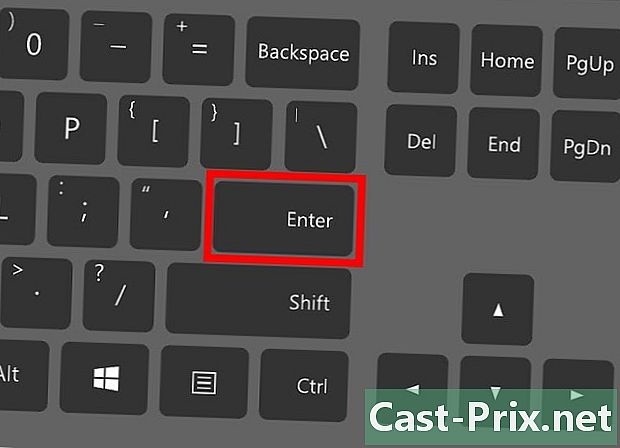
Naciśnij klawisz wejście na klawiaturze programu Photoshop, aby automatycznie zmieniać rozmiar i przycinać zdjęcie.